
Review: Air Sharing
 De snelle App Store-shoppers hebben de applicatie Air Sharing vast al gratis gedownload. De applicatie waarmee je je iPhone als externe harde schijf kunt gebruiken was tijdelijk gratis, maar is inmiddels geld gaan kosten. Concurrent Files was er al een stukje langer, maar maakte een slecht begin door niet goed met Windows te werken. Air Sharing lijkt nergens problemen mee te hebben, en verdient daarom zeker de hoge score die hij nu heeft in de App Store.
De snelle App Store-shoppers hebben de applicatie Air Sharing vast al gratis gedownload. De applicatie waarmee je je iPhone als externe harde schijf kunt gebruiken was tijdelijk gratis, maar is inmiddels geld gaan kosten. Concurrent Files was er al een stukje langer, maar maakte een slecht begin door niet goed met Windows te werken. Air Sharing lijkt nergens problemen mee te hebben, en verdient daarom zeker de hoge score die hij nu heeft in de App Store.
BESTANDEN BEKIJKEN MET AIR SHARING
Aan de functionaliteiten van de applicatie zal het niet liggen. Bijna ieder bestand die je je kunt bedenken is wel met Air Sharing te bekijken. Enkele voorbeelden hiervan zijn iWork- en Microsoft Office-bestanden, webpagina’s en PDF-bestanden. Source code-bestanden van talloze programmeertalen zijn ook te bekijken, inclusief kleurcodes. Ook de standaard iPhone-formaten van filmpjes en afbeeldingen worden ondersteund, zodat je deze niet langer met iTunes hoeft te synchroniseren. Muziek-bestanden kun je er natuurlijk ook op zetten, al kun je dat beter wel met iTunes doen. Webarchieven opgeslagen met Safari (op je PC of Mac) zijn ook op je iPhone te bekijken. Links zullen vervolgens gewoon als link werken, en krijg je in een ingebouwde browser de desbetreffende pagina te zien. Bij PDF-bestanden zie je in de linkerbovenhoek de huidige paginanummer, zodat je bij grote PDF-bestanden niet ‘verdwaalt’ raakt.
Onderin beeld heb je twee pijltjes: één om naar boven te scrollen, en één om naar beneden te scrollen. Zo hoef je dus niet iedere keer met je vinger over het scherm te gaan. Bij het sluiten van lange documenten zal je laatste positie bewaard blijven, zodat je daar de volgende keer weer begint.
Helaas zijn bestanden alleen te bekijken, en niet te wijzigen. Ook de naam van het bestand is alleen via je computer mogelijk.
BESTANDEN OP JE IPHONE ZETTEN MET AIR SHARING
 Je kunt via Bonjour en het IP-adres van je iPhone verbinding met je iPhone leggen. Air Sharing ondersteunt zowel Mac OS X (Tiger, Leopard), als Windows (XP, Vista), als Linux (GNOME, KDE). Bestanden staan, wanneer je ze naar je iPhone sleept, direct op je iPhone. Het verwijderen ervan kan via de computer, maar ook door een swipe-beweging te maken op je iPhone.
Je kunt via Bonjour en het IP-adres van je iPhone verbinding met je iPhone leggen. Air Sharing ondersteunt zowel Mac OS X (Tiger, Leopard), als Windows (XP, Vista), als Linux (GNOME, KDE). Bestanden staan, wanneer je ze naar je iPhone sleept, direct op je iPhone. Het verwijderen ervan kan via de computer, maar ook door een swipe-beweging te maken op je iPhone.
Om je bestanden extra goed te beveiligen, kun je een gebruikersnaam en wachtwoord instellen. Mocht je zelf je wachtwoord vergeten, dan kun je hem zonder in te hoeven vullen weer weghalen of veranderen, wat het toch weer iets minder veilig maakt.
MINPUNTEN VAN AIR SHARING
Van betaalde applicaties verwacht je toch wel dat ze snel en stabiel zijn. Bij het openen van grote bestanden kan het even duren voordat het document geopend wordt. Ook sluit de applicatie weleens af, of start je iPhone zelfs opnieuw op. Eigenlijk is dat het enige minpunt, waar in een update vast nog wel aandacht aan wordt besteed.
CONCLUSIE
Air Sharing doet precies waar je het voor koopt, namelijk je bestanden ‘dragen’, die je onderweg ook nog eens kunt bekijken. Handig is dat je films niet meer per se met iTunes hoeft te synchroniseren, maar ze gewoon via Air Sharing kan bekijken. Bij grote documenten kan de applicatie soms vastlopen, maar dit komt maar af en toe voor. Wanneer je thuis iets van de ene naar de andere computer wilt overzetten, dan kan dat natuurlijk ook prima, mocht er geen USB-stick in de buurt zijn.
AIR SHARING AANSCHAFFEN
Air Sharing is voor €5,49 uit de App Store te downloaden. Air Sharing in de App Store. Air Sharing heeft een gemiddelde beoordeling van 3,5 sterren in de Nederlandse App Store en 4,5 sterren in de Amerikaanse App Store.
- Air Sharing
- Air Sharing – Dagblad De Pers
INFO: AIR SHARING
- Ontwikkelaar: Avatron Software, Inc
- Applicatie: Air Sharing
- Te koop via: App Store
- Prijs: €5,49
- Geteste versie: 1.0.1
- Bestandsgrootte: 1,1MB
- Cijfer: 8,5
Taalfout gezien of andere suggestie hoe we dit artikel kunnen verbeteren? Laat het ons weten!
App Store
Lees alles over de Apple App Store, de online winkel waar je apps voor iPhone, iPad, Apple Watch, Apple TV en Mac downloadt. Naast de normale softwarewinkel is er ook een Mac App Store en een speciale App Store voor de Apple Watch. Sinds maart 2024 kun je op de iPhone ook apps buiten de officiële App Store downloaden, via onder andere alternatieve appwinkels. Dit wordt ook wel sideloading genoemd.

- Alles over de App Store
- Alles over App Store-abonnementen
- Vastgelopen downloads oplossen
- Eerdere aankopen in de iOS App Store bekijken
- Verbinding met App Store mislukt
- App Store op de Apple Watch
- Mac App Store
- Eerdere aankopen in de Mac App Store bekijken
- Mac-software installeren buiten de App Store om
- App Store-scam herkennen
- Sideloading: buiten de App Store om downloaden
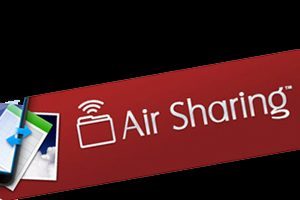



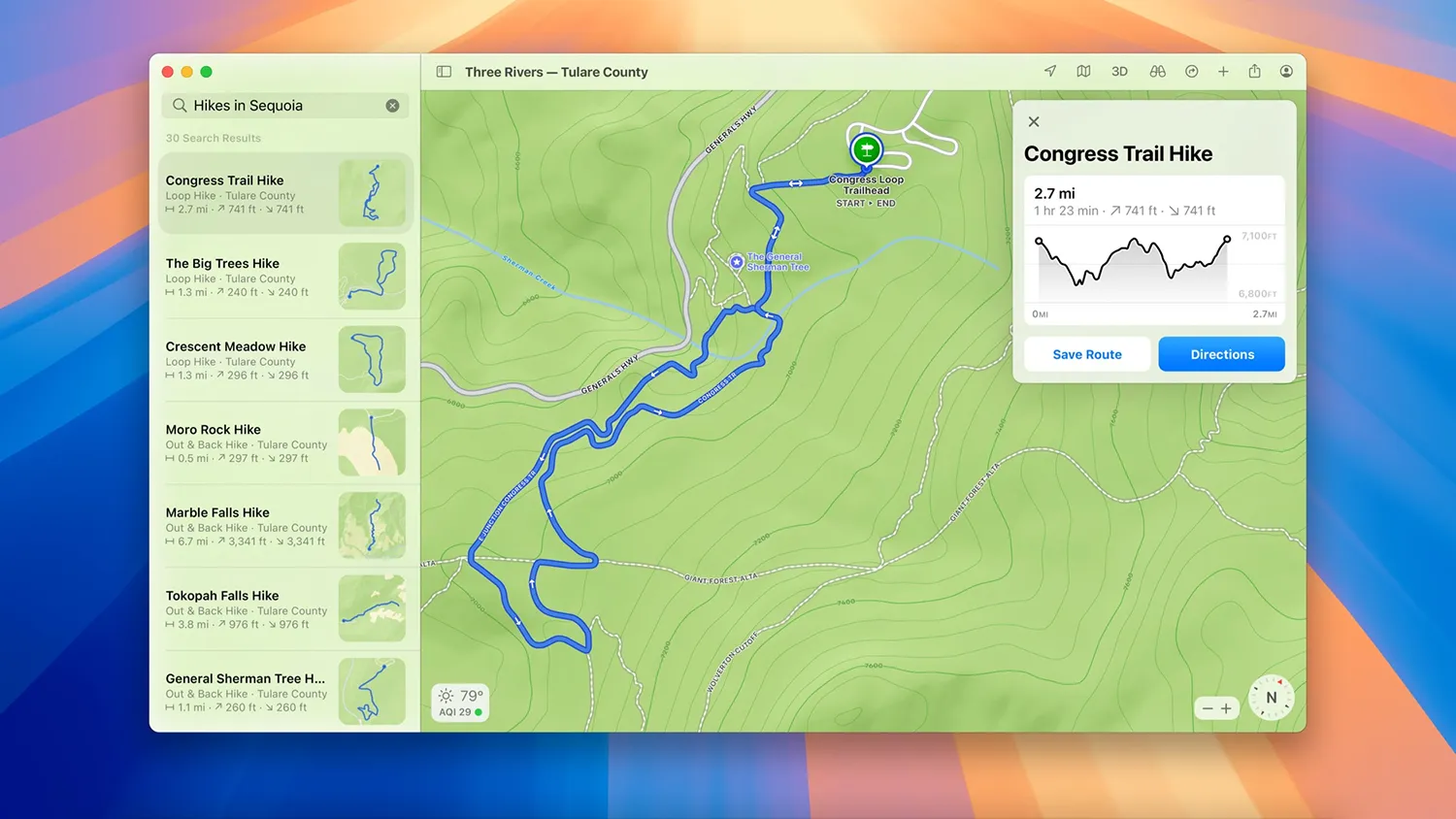
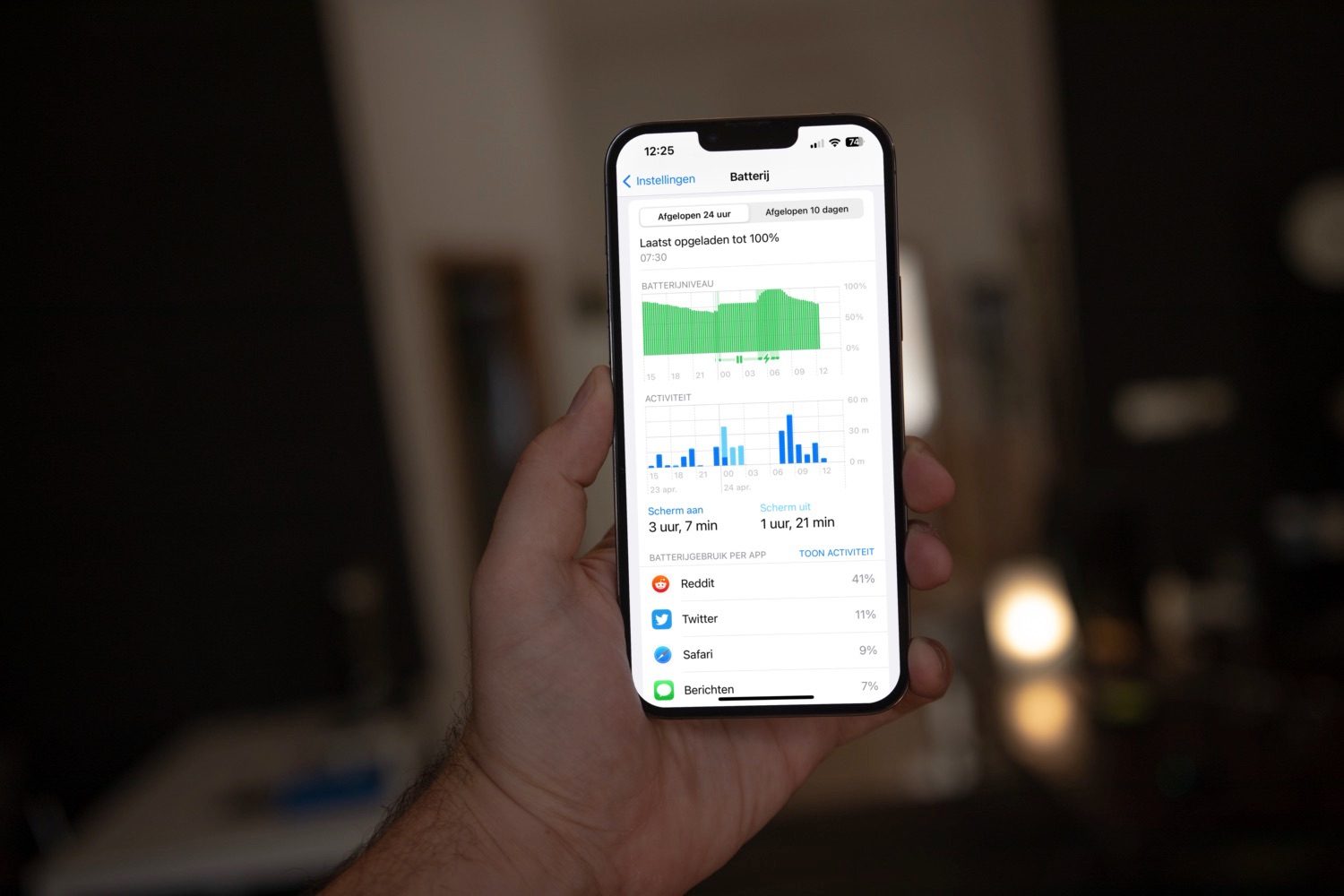
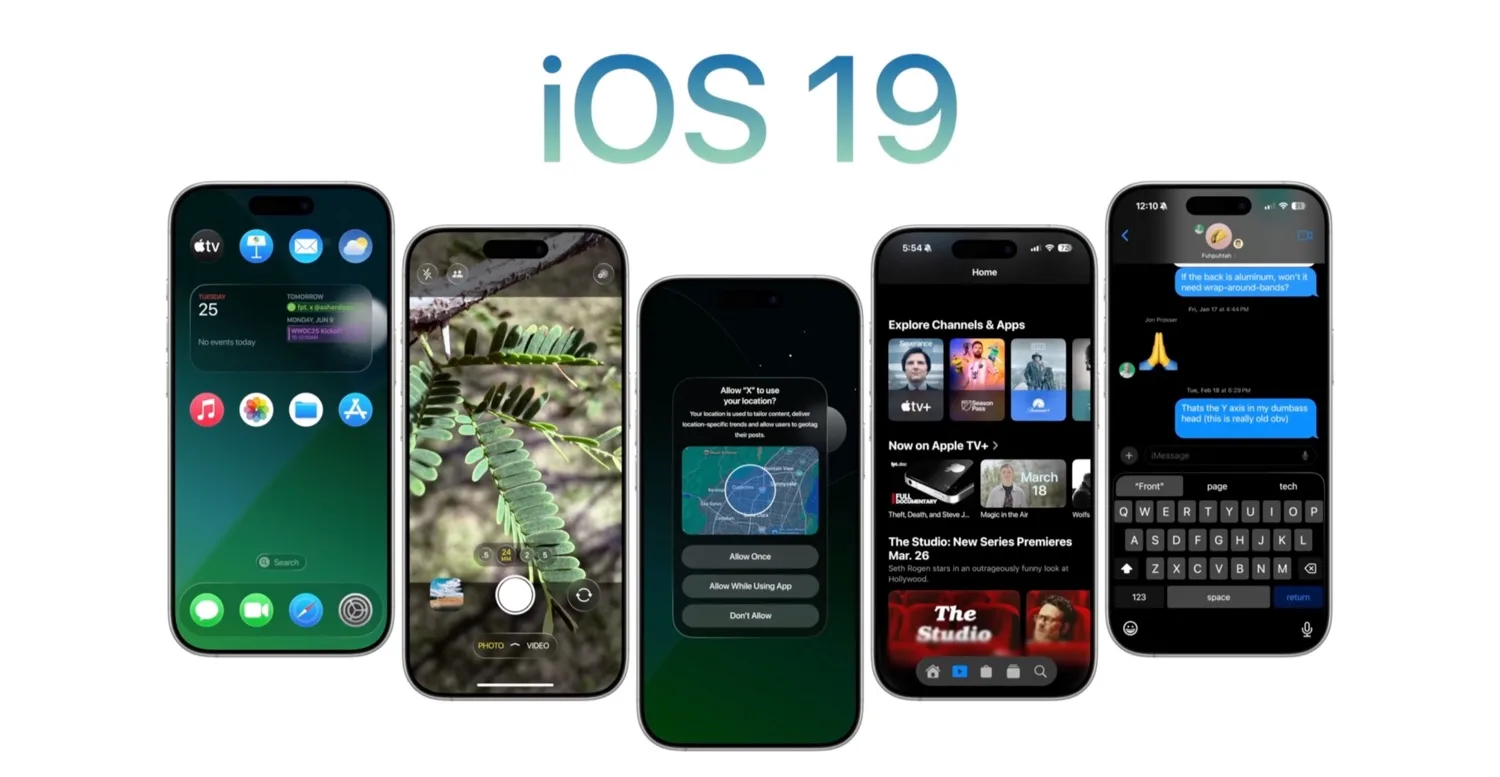
Fijn programma ja. Irritant blijft dat als je een bestand naar je iPhone hebt gesleept er verder niets meer kunt. Geen wijzigingen, maar vooral ook: niet als attachment mailen. Wie bouwt er nu eens een applicatie waarmee dat wel kan? Zo ben je gewoon bijna gedwongen tot een jailbreak en iPhoneModem, wanneer je onderweg een bestand vanaf je laptop wil versturen…
Ik blijf FileMagnet de mooiste vinden!
eehhmm. Ik zal er vast heel dom over heen kijken maar hoe verbind ik met de iphone? Met een ftp programma lukt het niet.
is het met dit programma mogelijk om kaarten op te slaan? En die dan OFFLINE te bekijken bv op reis als je de roamingkosten wil drukken.
Air Sharing starten op je iPhone en op het vraagteken drukken voor een duidelijke uitleg.
Na het installeren van Airshare was mijn iPhone dood. Dat vond ik toch wel matig. Wel een nieuwe gehad van Apple, maar echt gehaast om dit nog een keer te installeren ben ik nog niet.
“… Webarchieven opgeslagen met Safari (op je PC of Mac) zijn ook op je iPhone te bekijken. ”
Hoe werkt dat? Heb een url in een map te geplaatst maar dat werkt dus niet.
@rob
Via de Finder-menubalk: Ga > Verbind met server > En dan het IP-adres van je iPhone daar invullen (dat laat AirSharing wel zien wat dat is) Alleen nog je AirSharing-app op ‘Enable Sharing’ zetten… That’s it! (Dus geen WiFi nodig!!!)
Kan iemand zeggen hoe ik verbinding kan maken? Ik heb die help functie die erbij zit tot keer toe woord voor woord gelezen maar het lukt me niet, en ik ben echt geen leek in dat soort dingen.
Ik heb eerst die update van windows gedownload, daarna via add network place proberen het adres in te vullen, maar dan zegt ie dat het geen geldig adres is (http adres) en ik heb nu al 3 verschillende ftp programma’s geprobeerd (die dus webdav ondersteunen en ook op die help pagina stonden) maar deze zeggen alle drie: unabel to connect. Ook nadat ik mijn firewall had uitgezet.
Weet iemand hoe ik het kan fixen?
@rob & Pr4n4
(Omdat m’n vorige post een beetje slordig was…)
Via de Finder-menubalk: Ga > Verbind met server > En dan het IP-adres van je iPhone daar invullen (dat laat AirSharing wel zien wat dat is) Alleen nog je AirSharing-app op ‘Enable Sharing’ zetten… That’s it! (Dus geen WiFi nodig!!!)
Een zeer handig programma, alleen zoek ik nog steeds een synchronisatietool, die gewoon ‘mijn documenten’ tussen mn pc en mn Iphone synchroniseert.
Heeft er iemand suggesties??
@Gigs – In je webbrowser: Command S, of Bestand -> Pagina opslaan als
@Pr4n4
Oh sorry! Had niet door dat je het over windows had. Waarschijnlijk moet je ook daar met je interne server in je computer werken. Niet met FTP!!! @ iPhoneClub Rami: Thanks!
patrickx zei op 30 september 2008 om 20:13:
is het met dit programma mogelijk om kaarten op te slaan? En die dan OFFLINE te bekijken bv op reis als je de roamingkosten wil drukken.
>> Offline kaarten bekijken kan met ‘offline maps’.
Ik was ook een van de ‘snelle
kopersgratis-krijgers” 🙂Voor muziek sharing is er voor mij op dit moment maar een applicatie en dat is simplifymedia. Installeren op je MAC of PC, client installeren op je iPhone, machine aanzetten en je kunt overal je muziek afluisteren. Echt super simpel en goede kwaliteit. Zelfs als je in je auto rijdt kun je muziek blijven luisteren. Tot nu toe geen dropouts gehad.
@Pr4n4: het werkt via WebDav, dus search: http://www.google.nl/search?q=webdav+windows
Met de antwoorden op het probleem van Pr4n4 kan ik niets. Ik heb precies hetzelfde probleem. Kan iemand duidelijk uitleggen wat ik moet doen? Ik gebruik Windows XP.
Hmm, heb je natuurlijk niets aan, maar bij mij (met WiFi en XP) ging het volgens plan. Wel secuur het adres overtypen. Ook al met bonjour geprobeerd?
@ Ad
Zoals Tibor (20:17 u.) al zei:
– Open AirSharing op je iPhone;
– Druk op het vraagtekentje linksonder in de balk;
– Druk op Connecting boven in de balk;
– Druk op Windows in de tweede balk van boven;
– Daar staat het stap voor stap. Onthouden: dit werkt niet via FTP maar met ‘Network’ (WebDav[?] zoals Michiel al zei.) op je eigen computer.
– Als je bestanden uit wilt wisselen moet je ‘Enable Sharing’ aan hebben staan. Eventueel kun je wachtwoord gebruiken maar dat is volgens mij niet noodzakelijk.
Misschien dat er op de site van AirSharing nog wat over staat?
@Gigs – @Michiel –
Ik heb ook al gezocht via google maar ik kom zo vaak het verhaal tegen van: nieuwe netwerkverbinding toevoegen bij netwerklocaties en dan daar het adres invullen. Maar het probleem is: het adres wordt niet geaccepteerd, oftwel ik vul in: http://192.168.1.xxx en dan op next, dan zegt ie
DIT. Hoe kan ik dit fixen? Wat moet ik intypen? Of doet ie het bij jullie wel op deze manier? Ik heb ook o.a. Anyclient als programma gebruikt, die dus WebDav ondersteund. Maar hij kan geen verbinding maken. Nog iemand met een idee?
@Pr4n4 op 1 oktober 2008 om 01:35:
Sorry, ik heb absoluut geen verstand van Windows. Maar ik las zojuist ergens (weet niet meer waar) dat er ook zoiets bestaat als ‘Bonjour voor Windows’. Is van Apple en meestal iets eenvoudiger (?). Misschien dat je het daar mee kunt proberen. Verder kan ik je helaas niet helpen.
Groetjes
Je moet wel een port invullen!
Dus http://ip-adres-van-je-iphone:8080
Hiermee kun je dus ook een een network-drive koppelen.
Of via bonjour-service.
http://ip-iphone:8080
Op school krijg ik em niet aan de praat, geen Bonjour op die macs ofzo. Ik wil gewoon via USB kopieeren!
Zoals ik al zei http://iphone-ip:8080/sharenaam
Deze kun je ook koppelen in windows en een network-drive-mapping van maken.
Bij de wizard netwerkverbinding geef je een drive-letter aan, bijv. G:
Rechtsonderin staat webmap of ftp-site, hierop klikken.
Daar vul je in Zoals ik al zei http://iphone-ip:8080/sharenaam
Klaar….
ik heb deze app destijds gratis geinstalleerd en momenteel laat ie zich dus niet meer updaten….
@JP –
Ja dat werkt dus niet, check mn screenshot maar.
Het installeren lukt me nog steeds niet.
Na lang zoeken vond ik het volgende:
Als je microsoft office (XP) hebt geïnstalleerd op je computer, kan het zijn dat je webfolder functionaliteit het niet meer doet. Dit uit zich in het niet kunnen inloggen, en de foutmelding die je meestal krijgt is dat de opgegeven locatie ongeldig is. De oorzaak van dit probleem is een versie conflict van bepaalde bestanden in je Windows omgeving. We hebben voorlopig nog geen oplossing kunnen vinden voor deze bug. Wat soms help is een (complete) herinstallatie van de microsoft Internet Explorer browser. Of het installeren van de laatste microsoft ‘service pack’ ook wel ‘beveiligingsupdate’ genoemd.
@Ad –
Nou das lekker dan 😛
Dit klopt, want je bent de sharenaam cq FOLDERNAAM vergeten!!
Staat ook duidelijk in de foutmelding :
The folder you entered does not appear to be valid
dus NOGMAALS :
http://192.168.1.105:8080/Samples
JP
De foutmelding zegt het al, want je bent de foldernaam vergeten.
Dus http://192.168.1.105:8080/samples
@jp –
Heeft er niks mee te maken. Windows accepteert het protocol http gewoon niet als zijnde een netwerk locatie.
Zet nou gewoon die foldernaam erachter dan zul je zien dat het werkt!
Bij mij pro vista werkt het ook gewoon.
Ik krijg bij finder > ga foutcode -36 dus ik kom niet op de Iphone, verbinding mislukt.
Wat zou er mis kunnen zijn.
Ik ben er al, alleen ook dit programma komt niet verder dan een share map, ik kan dus ook niet echt browsen op de iphone
bestaat er een programma waardoor je bestanden gelijk waar je bent kunt overzetten van pc naar iphone ? Dat zou pas handig zijn!! Maar er bestaat wel al een app waardoor je het scherm van je pc op je iphone krijgt, werkt dat dan ook alleen als je nabij bent?
Ik heb ook die foutcode…-36…kan jij me vertellen hoe je dat hebt opgelost…?
@Bob Walberg – Ik heb ook die foutcode…-36…kan jij me vertellen hoe je dat hebt opgelost…?
@JoOosty –
http://www.getdropbox.com synchronizatietooltje voor bestanden. Ideaal, filesharing wordt hierdoor totaal overbodig.
@Mixhael –
heb ik ook geprobeerd, alleen is het probleem dat ik hem dan ook op mn schoollaptop moet zetten, waarop we niet de rechten hebben om iets te installer 🙁 Daarom zou een app, die op mn Iphone staat erg handig zijn (aangezien ik via wat omwegen wel air-sharing kan benaderen)
Nou die code 36 kreeg ik omdat met het go commando het http commando in eerste instantie naar iets anders werd vernoemd. Helaas kom je met dat air programma ook nergens. Ik heb nu gewoon cyberduck en dan kan ik wel alles op de Iphone zien.
@Mixhael –
Is inderdaad wel handiger dan air sharing, ben enkel nog aan het zoeken waarom een gewone map zoals ‘mijn muziek’ uit de dropboxmap ook het icoontje(van dropbox) heeft nadat ik het in de dropboxmap sleepte. Wil dat dan zeggen dat wanneer er aanpassingen gedaan worden, dat direct ook op inernet staat?